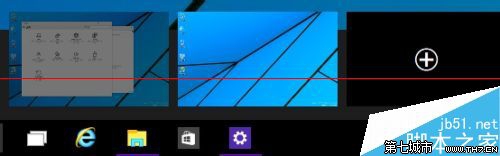
1、在 Windows10 系統底部的任務欄中,有一個“任務視圖” 圖標,如圖所示
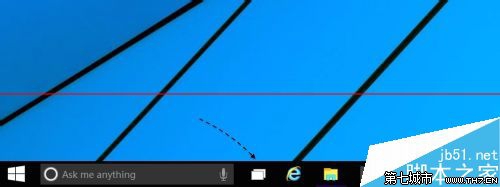
2、比如我當前在桌面上打開了多個任務,正在處理一些事務,此時如果我想要另外開啟一個干淨的桌面,就可以點擊“任務視圖” 圖標了。
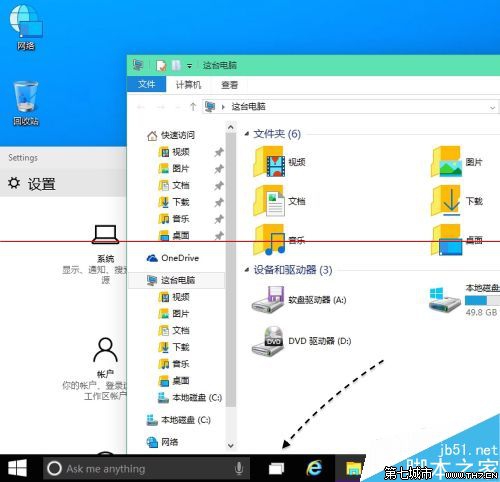
3、接著會彈出新的選項,點擊“添加桌面” 選項繼續。
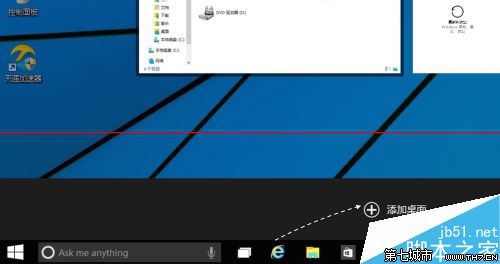
4、隨後可以看到剛剛新添加的空白桌面,當然你也可以選擇添加更多的桌面。
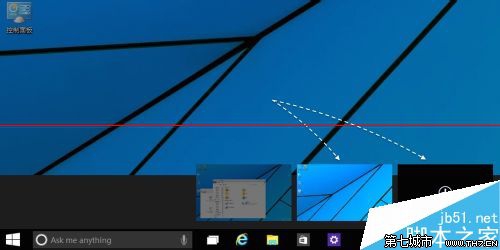
5、這樣一來,我們可以在不同的桌面中,打開不同的應用程序,好讓我們分類處理不同的事務,互不干擾,可以自由切換不同的虛擬桌面,處理不同的事情。
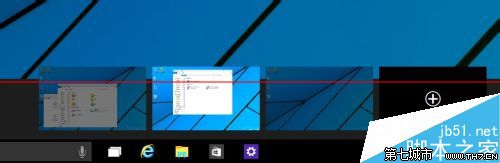
6、如果要刪除一個虛擬桌面的話,將鼠標移動到虛擬桌面上,點擊 X 按鈕即可。當刪除了一個虛擬桌面以後,之前打開的應用會添加到前一個桌面裡。
#FormatImgID_6#